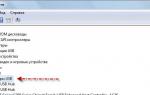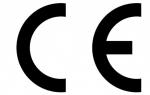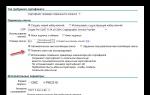Crie um ponto de restauração do sistema manualmente. Crie um ponto de restauração do sistema manualmente Crie um novo ponto de restauração no sistema do computador
Saudações!
A estabilidade do sistema operacional é uma abordagem abrangente. Depende não apenas do próprio sistema operacional Windows 7, mas também de outros fatores. Entre esses fatores estão a instalação e operação de software de terceiros, nuances de hardware - estabilidade da RAM, mídia de armazenamento (disco rígido ou SSD). E se ocorrer alguma falha nesses estágios, a operação do sistema operacional poderá ser interrompida.
Para alegria de todos, a Microsoft está ciente disso e introduziu uma ferramenta útil e relevante que foi projetada para resolver as consequências dessas falhas e das falhas causadas por outros motivos. O nome desta ferramenta é proteção do sistema através da criação de pontos de verificação de recuperação.
O que são pontos de verificação de recuperação?
Os pontos de verificação no Windows 7 são criados automaticamente (antes de instalar uma atualização específica ou programas de terceiros) e manualmente.
Ao criar um ponto de verificação, é feito backup dos principais arquivos e parâmetros do sistema (os arquivos e dados do usuário não são incluídos, apenas os do sistema) em um espaço especialmente designado em uma mídia de armazenamento (HDD ou SSD).
Como resultado, se algo acontecer ao sistema, aparecerão “falhas”, então você poderá reverter instantaneamente as configurações e os arquivos do sistema no momento de criar um ponto de verificação específico.
Em relação aos dados do usuário: fotos, vídeos, documentos, etc. não há necessidade de se preocupar, eles não serão excluídos ou transferidos para lugar nenhum quando as configurações do sistema forem “revertidas” usando pontos de controle de acesso.
Instruções para criar um ponto de restauração no Windows 7
Neste capítulo, veremos como criar um ponto de verificação e como você pode reverter para um ponto de verificação criado anteriormente no Windows 7.

Instruções para restaurar o sistema a partir de um ponto de restauração criado anteriormente no Windows 7
A restauração a partir de um checkpoint criado anteriormente é realizada na aba onde foram criados. Para chamar o assistente de recuperação, clique no botão Recuperação… e siga as instruções que aparecem no assistente.
O Windows 7 oferece aos usuários um recurso de reversão conveniente para um ponto de verificação que permite restaurar rapidamente o sistema após uma falha. Mas, apesar de sua simplicidade, o procedimento de reversão às vezes causa dificuldades. O problema mais comum é encontrar um ponto de restauração adequado.
Veja os pontos disponíveis
Se quiser realizar uma reversão do sistema, você precisará de uma lista de todos os pontos de verificação disponíveis para selecionar a data apropriada. A ferramenta integrada de Restauração do Sistema ajudará você a obter esse tipo de informação e reverter o Windows. A maneira mais fácil de encontrá-lo é através do menu Iniciar.
Depois de iniciar a janela de recuperação, aparecerá uma lista com pontos de verificação para os quais você pode reverter o Windows. Para ver todos os pontos, clique em "Mostrar outros". A lista mostrará os pontos que o Windows criou automaticamente, bem como os pontos que você definiu manualmente. Na coluna “Tipo” você pode ver quem é o autor da tag. Preste atenção na descrição - ela ajuda você a entender quais alterações serão feitas após a reversão do sistema (se o ponto for criado automaticamente). 
Certifique-se de executar “Pesquisar programas afetados” - esse recurso o ajudará a determinar quais aplicativos serão adicionados/removidos como resultado da recuperação do Windows.
Você também pode visualizar todos os pontos de restauração no CCleaner:

Uma lista de todos os pontos disponíveis do Windows aparece junto com a data em que foram criados. Você pode gerenciar marcadores excluindo pontos desnecessários (apenas o ponto criado mais recentemente ficará indisponível para exclusão).
Informações de volume do sistema
As marcas de seleção são exibidas ao executar a ferramenta padrão de recuperação do sistema e são detectadas e exibidas pelo utilitário CCleaner. Mas onde estão fisicamente localizados os pontos?
Os arquivos de recuperação são armazenados na pasta do sistema System Volume Information. Ele está localizado na raiz de cada partição do disco rígido e é criado automaticamente quando a função de proteção do sistema está habilitada. No entanto, você não conseguirá entrar no diretório - primeiro você precisa torná-lo visível e depois também obter direitos especiais.

Abra “Computador” e vá para a partição onde a proteção do sistema está habilitada. Você verá a pasta System Volume Information, mas não poderá acessá-la - ao tentar fazer login, o Windows informará que o local está inacessível e seu acesso foi negado. 
Se quiser visualizar os arquivos nos quais os pontos de restauração do sistema estão armazenados, você terá que conceder direitos especiais à sua conta:

A janela Itens de Permissão é aberta. Aqui você precisa especificar vários parâmetros de acesso:

Após clicar em OK, sua conta aparecerá na lista Itens de Permissão. Isso significa que agora você pode abrir o diretório System Volume Information e ver o que há nele. 
O que devo fazer se meu PC apresentar problemas que interfiram no seu funcionamento? Não se apresse em reinstalar o sistema operacional. “Reverta” para seu estado de funcionamento anterior. Como fazer isso? Vejamos como criar um ponto de restauração no Windows 7.
O que é isso
Escreva qualquer nome, o principal é que depois você saiba quando as mudanças ocorreram.
Usamos software especializado
Os recursos integrados do sistema operacional são suficientes para operação, mas algumas ações não estão disponíveis para operação completa:
- um ponto, e não todos de uma vez;
- obter informações sobre o espaço no HDD ocupado pelos arquivos criados;
- configurar a exclusão automática de arquivos antigos e a criação de novos.
O que fazer? Baixe e instale o utilitário Point Creator. 
Solução de problemas
O que fazer se os arquivos não forem criados? Vejamos causas e soluções comuns.
Cópia de sombra
Verifique se o serviço Shadow Copy está habilitado. Na seção "Administração", abra "Serviços" e depois: 
Não é possível criar
Ao ligar o PC, pressione a tecla “F8” e inicialize no “Modo de segurança”. Avançar: 
Abra o diretório: 
Avançar: 
Ele verificará se há danos nos arquivos do sistema operacional e os substituirá por outros que estejam funcionando.
Quanto espaço é necessário
Se o tamanho da partição for 64 gigabytes, três por cento serão alocados para recuperação. Com maior capacidade de disco - cinco. À medida que o espaço fica cheio, os dados antigos são excluídos para dar espaço para novos dados.
Conclusão
Vimos como criar um ponto de restauração do Windows 7. Use as recomendações descritas acima para retornar rapidamente o sistema operacional ao estado de funcionamento. Crie pontos manualmente antes de alterar os arquivos do sistema operacional ou limpar o registro.
Em caso de alguma falha, você sempre pode reverter (retroceder) restaurando o funcionamento do seu computador ou laptop. O principal é que existam esses pontos de controle. Caso contrário, você não conseguirá restaurar o sistema. Portanto, para que um dia você não se depare com essa situação desagradável, é melhor descobrir com antecedência como criar um ponto de restauração no Windows 7.
Por padrão, o checkpoint está sempre habilitado em qualquer sistema operacional.
Isso é compreensível: usuários inexperientes nem sabem disso e uma falha no computador pode acontecer a qualquer momento. E, tendo descoberto na Internet como restaurar a funcionalidade de um PC (ou laptop), ficarão muito felizes por terem esses mesmos pontos de controle.
No Windows 7 isso é feito automaticamente. Via de regra, eles são criados todas as semanas, e também nos casos em que o Windows percebe que algumas alterações estão sendo feitas (na maioria das vezes é a instalação de drivers, jogos, etc.). É lógico - afinal, é justamente por causa desses aplicativos que geralmente ocorrem mau funcionamento do PC.
O único ponto: você precisa verificar se esta função está ativada. E se estiver desligado, habilite a Restauração do Sistema do Windows. Para que você possa voltar com calma para a versão funcional e manter todos os seus arquivos sãos e salvos.
A propósito, restaurar o Windows a partir de um ponto de verificação não garante que você será capaz de recuperar arquivos excluídos. Se você excluiu acidentalmente documentos ou fotos importantes, é melhor não usar esse método. Neste caso, é recomendável utilizar programas especiais para recuperação de arquivos.
E se você tiver o Windows 7 instalado, poderá ler -?
Portanto, para verificar se você está criando pontos de verificação, faça o seguinte:

Se todos os itens indicarem “Desativado”, isso precisará ser corrigido.
Como habilitar a Restauração do Sistema
Apenas alguns cliques e 2 a 3 minutos - nada mais. Portanto, para ativar a Restauração do Sistema no Windows 7, siga estas instruções simples:

Lembre-se que quando toda a memória estiver ocupada, as anteriores serão apagadas.
Parabéns, agora você sabe como habilitar a Restauração do Sistema no Windows 7. Esse conhecimento certamente será útil.
Mas isso não é tudo. O fato é que o Windows permite ao usuário fazer um ponto de restauração manual. A qualquer momento. Esta é uma opção extremamente útil, então vamos examiná-la com mais detalhes.
Corrija o ponto manualmente
Por que isso é necessário? Deixe-me dar um exemplo simples: você tem e deseja instalar um novo driver para sua placa de som. No entanto, você não tem certeza se ele será instalado corretamente. E tudo porque já houve um caso em que, após instalar o driver na placa de vídeo, tive que retirá-lo (executando) para que o computador voltasse a funcionar normalmente. Para evitar isso, basta adicionar um ponto de verificação de restauração do sistema. E então inicialize a partir dele, se necessário.

É isso aí - agora você pode instalar com segurança quaisquer jogos e drivers.
E, finalmente, vejamos mais uma situação em que você precisa desabilitar a Restauração do Sistema do Windows.
Como desativar a Restauração do Sistema
Se por algum motivo você quiser desabilitar a recuperação do sistema (por exemplo, há muito pouco espaço na unidade local C), faça o seguinte:

Primeiro, vamos descobrir o que é um ponto de restauração do sistema e por que ele é necessário.
Os pontos de restauração do sistema são uma forma de desfazer alterações recentes nas configurações do sistema operacional. Se algo der errado com as configurações do seu computador após determinadas ações, um usuário terceiro ou seu filho mexer nas configurações do computador, esta função irá ajudá-lo.

Importante! Observe que este não é outro método de backup, mas apenas um recurso para algumas configurações. Não será possível restaurar completamente o sistema operacional.
Para diferentes versões do sistema operacional Windows, existem maneiras completamente diferentes de criar pontos de restauração, portanto, a seguir veremos cada uma delas. Selecionamos especialmente a maneira ideal de encontrar os itens de menu necessários sem entrar em detalhes e sem percorrer diretórios desnecessários.
Nesta versão do sistema operacional, um ponto de restauração do sistema é criado por meio de uma ferramenta especial nas propriedades do sistema, que é semelhante em simplicidade ao assistente de inicialização padrão.

O Windows 7 oferece muitas maneiras de encontrar esse menu em vários diretórios, mas aqui descreveremos a mais simples e conveniente para o usuário médio.
O algoritmo de ações é o seguinte:



Vídeo - Como criar um ponto de restauração no Windows 7
janelas 8
A criação de um ponto de restauração nesta versão do Windows é muito semelhante à anterior, mas existem alguns recursos que apareceram apenas neste sistema.

janelas 10
Para esta versão do Windows, você deve seguir um algoritmo mais simples para chegar à janela de controle. Isso se tornou possível graças a uma localização mais conveniente do botão de pesquisa nesta versão do sistema operacional Microsoft.
- Na barra de pesquisa, que fica logo na barra de ferramentas, ao lado do botão multifuncional “Iniciar”, digite a solicitação “Criar um ponto de restauração”, e clique na primeira opção com o ícone do painel de controle, que dará uma seleção . Assim, nos encontramos imediatamente no já familiar menu tradicional “Proteção do Sistema”.


- Selecione um nome de ponto que seja conveniente e compreensível para você e clique em “Criar”.

- Estamos aguardando a conclusão do processo de criação de um ponto de restauração.


Então agora você pode criar em todas as versões modernas do Windows.
Aproveite e uso conveniente!
Vídeo - Como criar um ponto de restauração do Windows 10